Als de externe monitor werkt niet met uw Windows 10-laptop of uw Windows 10 pc detecteert de tweede monitor niet, hier zijn enkele oplossingen die u kunnen helpen bij het oplossen van dit probleem.
Externe laptop monitor niet gedetecteerd
Voordat u een van deze suggesties probeert, moet u controleren of uw tweede beeldscherm de juiste stroom krijgt of niet. Sluit gewoon het netsnoer aan en controleer of het logo van de fabrikant wordt weergegeven of wordt weergegeven: Geen signaal. Op die manier zou u kunnen bevestigen dat uw monitor correct stroom krijgt.
1] Kruiscontrole met een andere setup
Controleer of uw tweede beeldscherm goed werkt met een andere computer of niet. Het wordt aanbevolen om dezelfde HDMI-poort te gebruiken wanneer u deze aansluit op een andere pc of machine. Op deze manier kunt u ervoor zorgen dat de HDMI-poort actief is. Evenzo moet u de HDMI-kabel controleren die u gebruikt om het tweede beeldscherm op de Windows 10-laptop aan te sluiten. Als u een converter gebruikt, wordt aangeraden om te controleren of deze ook werkt met een andere setup.
2] Brondetectie
Zelfs als je alles correct hebt geconfigureerd, werkt je tweede display mogelijk niet als de "Bron" niet correct is geselecteerd. Bijna elke monitor heeft een vergelijkbare optie die bepaalt of de bron wordt geselecteerd door de gebruiker of de machine zelf. Als het is ingesteld op Handleiding, je moet controleren of HDMI is geselecteerd of niet. Als alternatief kunt u ook gewoon kiezen voor de Auto modus.
3] Installeer, verwijder, installeer het beeldschermstuurprogramma opnieuw
Als uw Windows 10-laptop een speciale grafische kaart heeft, moet u mogelijk de grafische stuurprogramma's bijwerken. U kunt ook overwegen het grafische stuurprogramma te verwijderen en opnieuw te installeren.
4] Controleer het stuurprogramma in de compatibiliteitsmodus
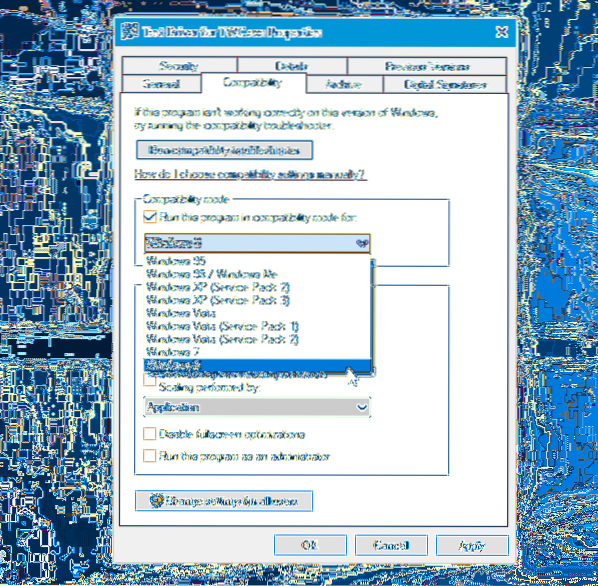
Als uw systeem het grafische stuurprogramma niet goed detecteert, zelfs niet na herinstallatie, moet u het stuurprogramma in compatibiliteitsmodus controleren check. Download daarvoor het stuurprogramma dat u wilt installeren en klik er met de rechtermuisknop op om te selecteren Eigendommen. Schakel nu over naar Compatibiliteit tabblad, selecteer het selectievakje met de tekst Voer dit programma uit in compatibiliteit modus, selecteer het gewenste besturingssysteem in het vervolgkeuzemenu en druk op de Van toepassing zijn knop.
5] Stuurprogramma terugdraaien
Als u met dit probleem wordt geconfronteerd nadat u uw stuurprogramma hebt bijgewerkt, moet u het terugdraaien. Druk daarvoor op Win + X en selecteer Apparaat beheerder. Na het openen van Apparaatbeheer, klik met de rechtermuisknop op het grafische stuurprogramma > selecteer Eigendommen > overschakelen naar Bestuurder tabblad > klik op Stuurprogramma terugdraaien.
6] De vernieuwingsfrequentie wijzigen
De vernieuwingsfrequentie van de monitor speelt een cruciale rol bij het aansluiten van twee monitoren op hetzelfde systeem. Als de verversingssnelheid van beide monitoren verschillend is, kunt u problemen ondervinden om ze met elkaar te verbinden. Daarom, als de tweede monitor wordt gedetecteerd door het Windows 10-systeem, maar een leeg scherm toont, moet u deze suggestie volgen. Druk op Win + I om het Windows-instellingenpaneel te openen. Ga naar Systeem > Weergave. Selecteer nu de tweede monitor aan de rechterkant en klik op de optie genaamd Eigenschappen beeldschermadapter.
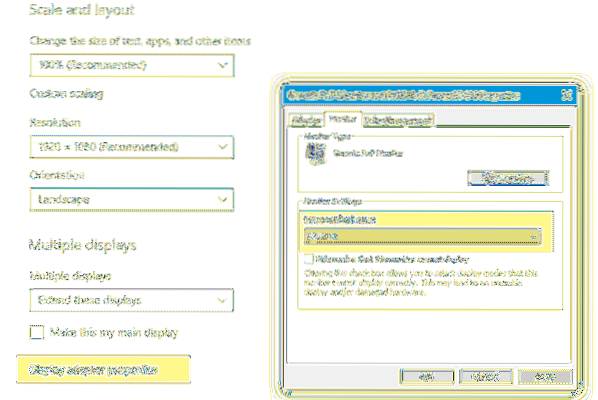
Schakel daarna over naar Monitor tabblad en probeer de vernieuwingsfrequentie te wijzigen.
Al het beste!
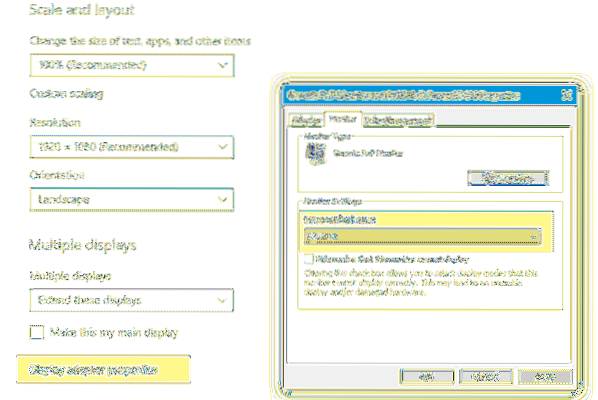
 Phenquestions
Phenquestions


